git/GitHub
Github desktop을 이용한 merge 충돌 해결 방법 (형상 관리)
쿠키오빠
2024. 12. 12. 22:16
반응형
며칠 전 팀원의 풀리퀘 요청으로 머지를 하려 했지만 충돌이 많은지 버튼이며칠 전 팀원의 풀리퀘 요청으로 머지를 하려 했지만 충돌이 많은지 버튼이 비활성화 되어 있었다.
처음 보는 화면에 역시나 많은 당황을 하고 이것 저것 찾아봤다....
그 당시엔 일단 해결하는 게 급선무라 따로 사진을 찍어두고 할 겨를이 없었고, 어찌저찌 3시간만에 해결했다!!!
정말 이런 저런 글들이 많았는데, git desk top을 이용하여 해결했다. (정말 쉽다)
오늘 다시 머지 하려는데 resolve 비활성화가 뜨길래 이때다 싶어, 방법을 적어 본다.
1. 머지 안 됨 확인
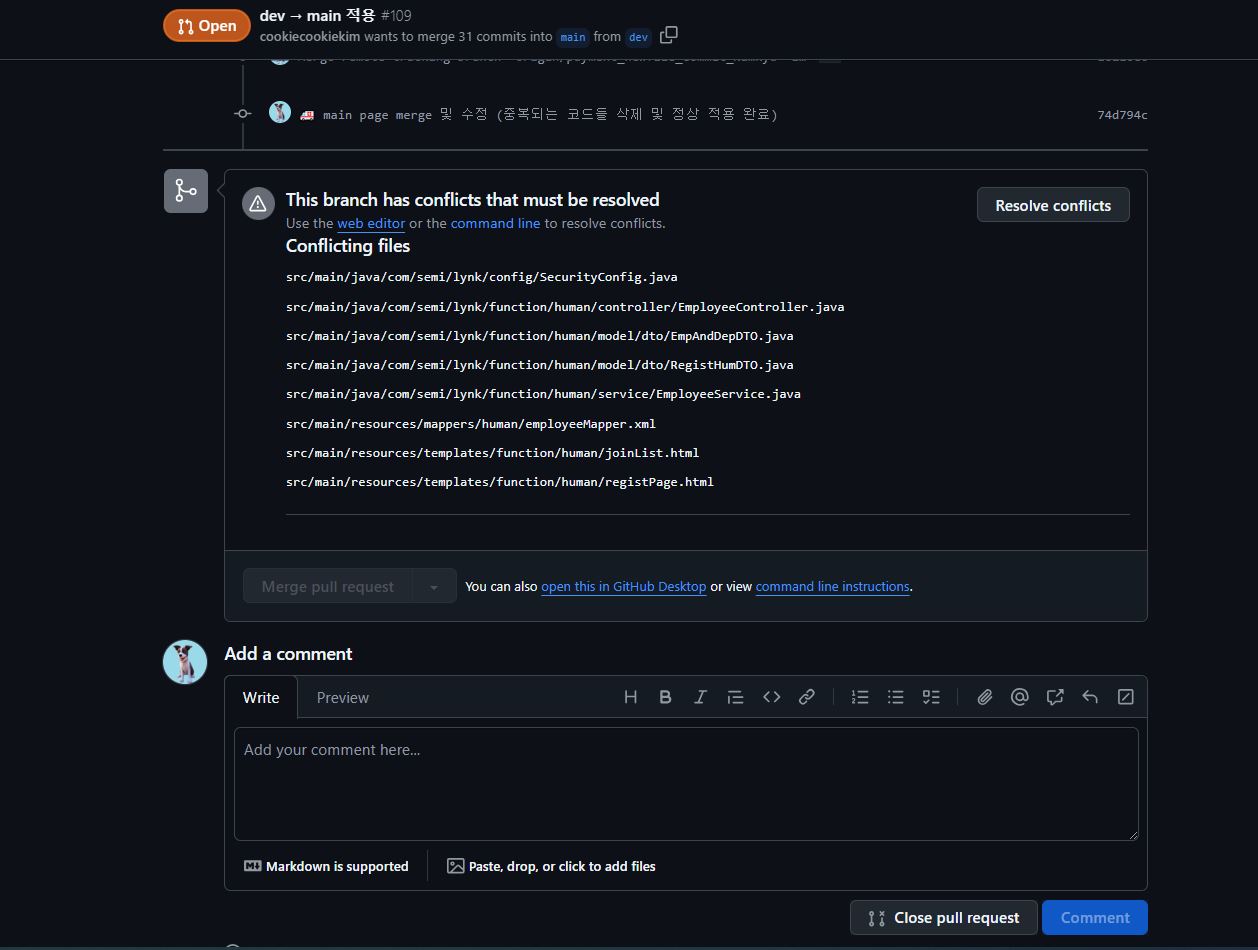
2. 깃 데스크탑 설치

GitHub Desktop 설치 - GitHub Docs
GitHub Desktop은 지원되는 Windows 또는 macOS 운영 체제에 설치할 수 있습니다.
docs.github.com
3. 소스트리와 마찬가지로 본인 로컬 연결
→ Current branch를 merge 대상인 브랜치로 설정한다. (나는 main에 합치려고 함)

4. Branch → Merge into current branch 클릭!

5. main에 합쳐질 대상인 dev 클릭
→ 클릭 시 create a merfe commit이 활성화되고 위에 충돌 수가 표시된다.
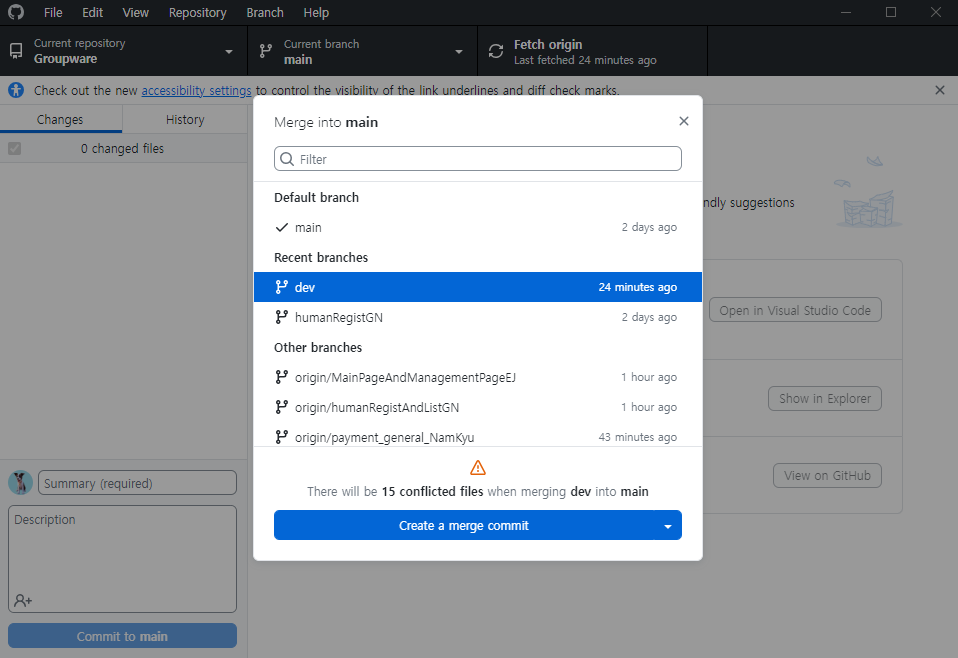
6. create a merfe commit 클릭
→ 출돌나는 파일과 어떻게 해결할 것인가에 대한 내용이 오른쪽에 표시된다.
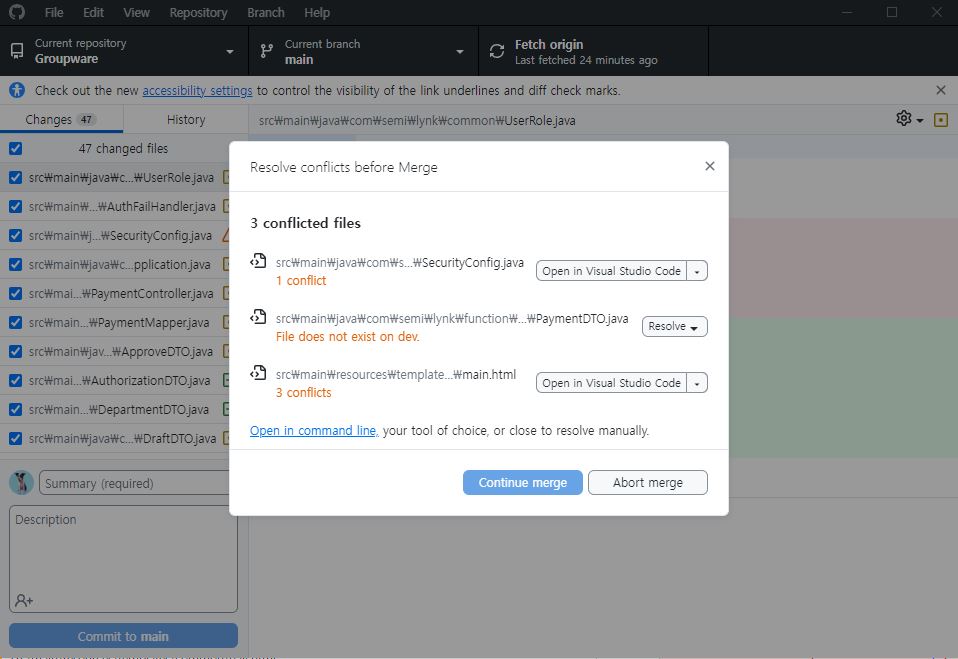
7. open in Visual Studio Code
→ 여러 방법이 있지만, 역시 vs코드로 확인하는 게 편하다.

8. 충돌부분 제거
다행인지... 충돌난 부분이 크지 않다.
- head : 기존 (main)
- dev : dev

9. 다시 깃데스크탑으로 돌아오면 '충돌 없음'이라고 뜬다.
- VS코드를 이용한 해결 방법 말고 Resolve 를 눌러보면,
main에 있는 수정본을 사용할건지 / dev를 날려버릴건지 선택하면 된다.
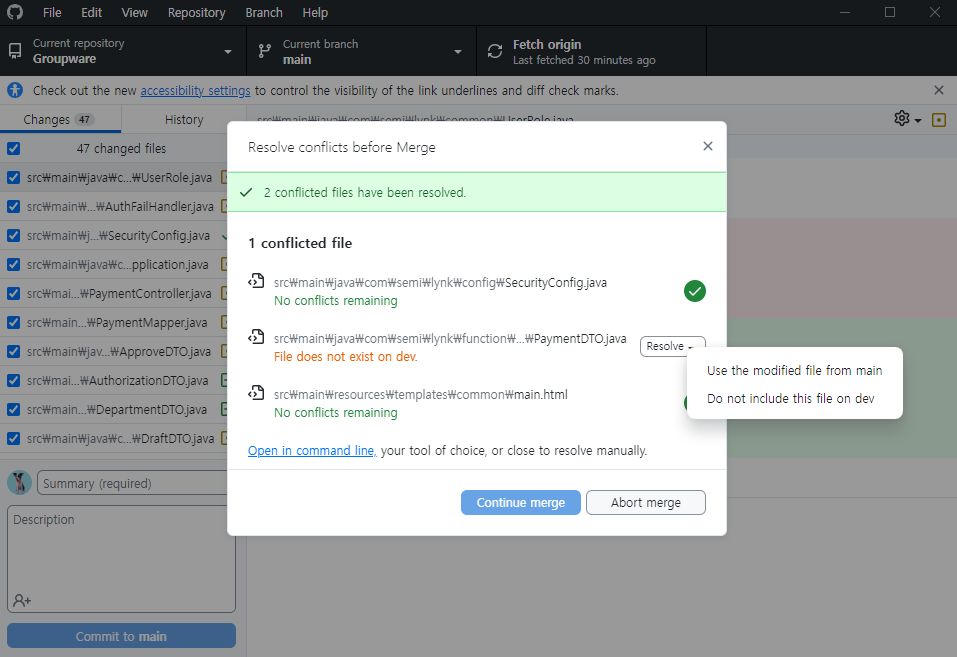
10. 충돌을 모드 제거하고 Continue merge 클릭!!
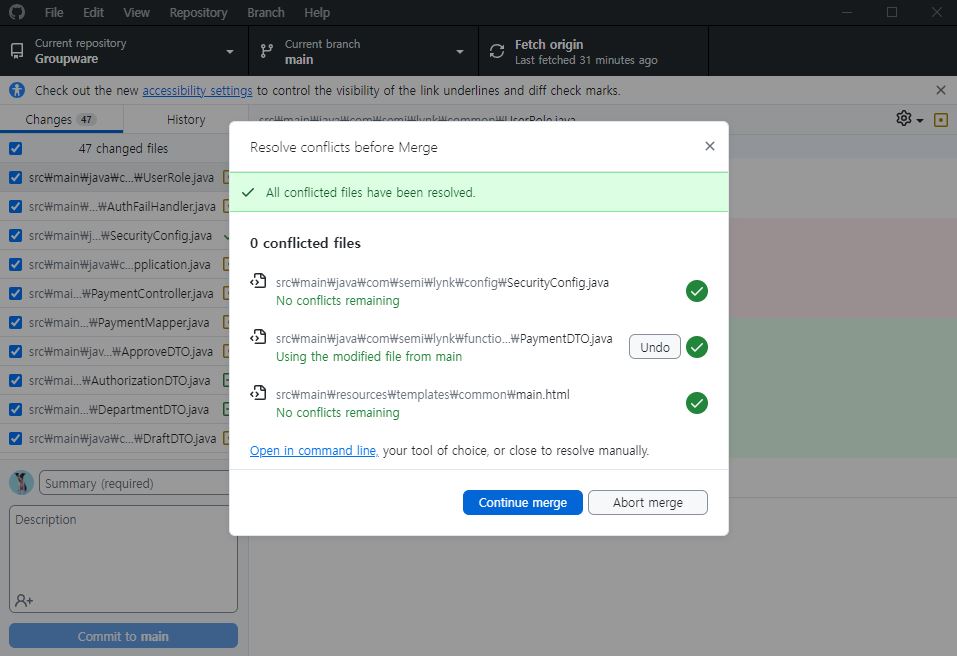
11. Push!! (깃에 반영하겠다.)

12. 깃 확인해보면 바로 업데이트가 된다.

13. Merge 창이 활성화 되었다 ^ㅅ^
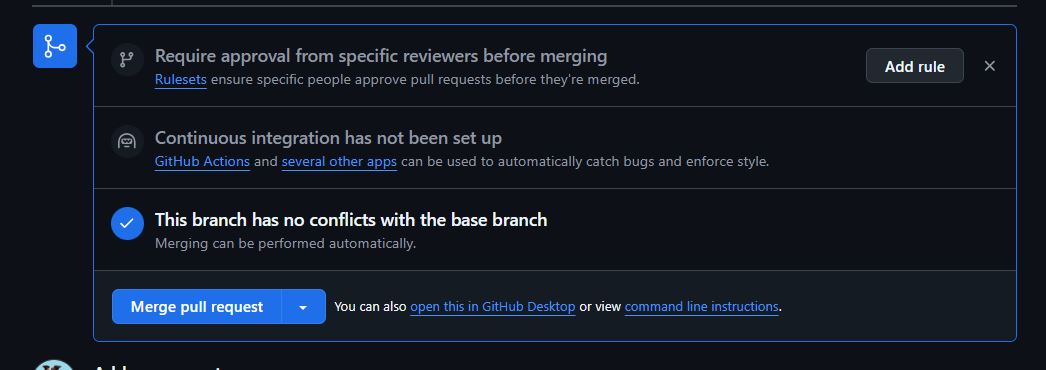
반응형